Introducere
Gestionarea unui număr mare de aplicații pe un computer cu Windows poate duce la un spațiu de lucru aglomerat, afectând productivitatea. Minimarea aplicațiilor în tray-ul de sistem este o modalitate strategică de a menține un desktop organizat. Reduce aglomerația din bara de activități și asigură accesul ușor la aplicațiile esențiale. În acest ghid, vei descoperi cum să setezi scurtături care îți permit să minimizezi rapid aplicațiile în tray, optimizându-ți fluxul de lucru.
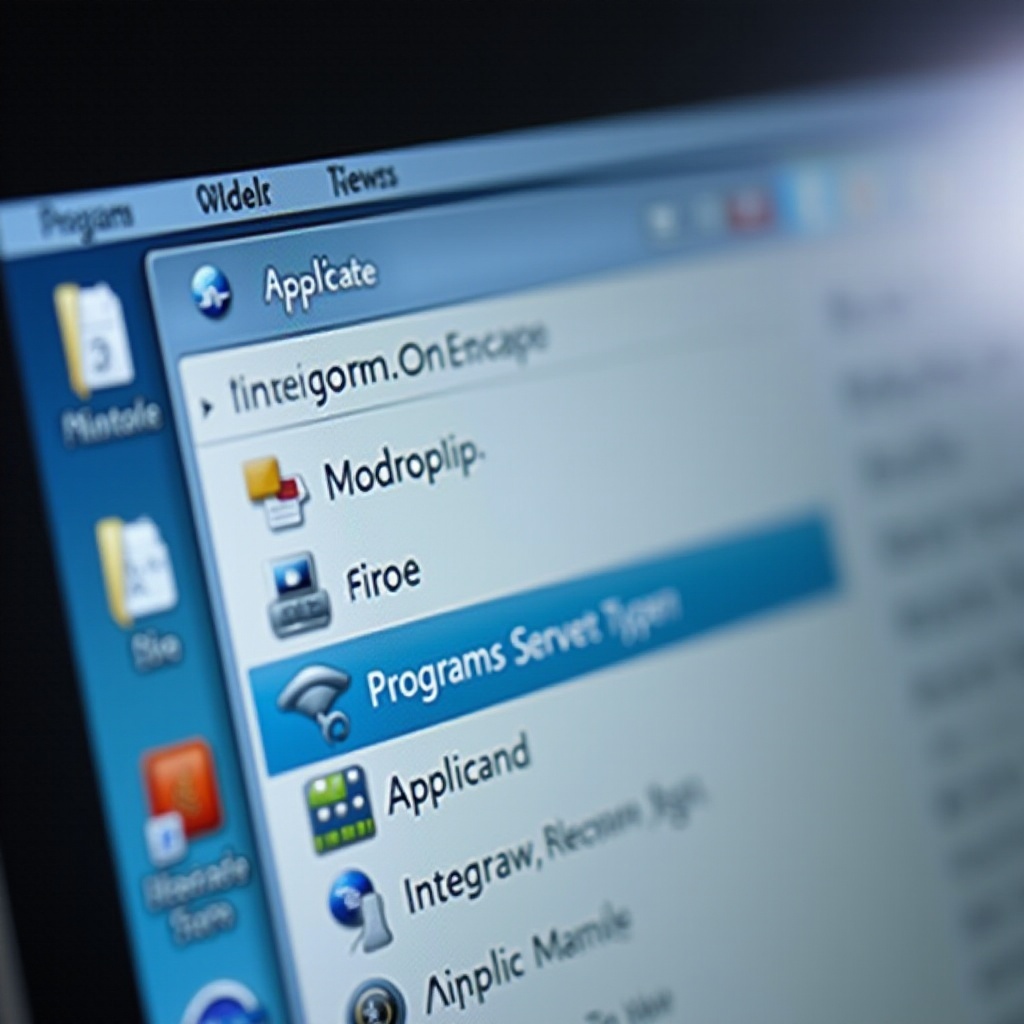
Înțelegerea Bazelor Tray-ului de Sistem
Tray-ul de sistem, adesea numit zona de notificare, este o parte cheie a barei de activități care oferă acces ușor la aplicațiile de fundal și funcționalitățile sistemului.
-
Ce este Tray-ul de Sistem?
Poziționat de obicei pe partea dreaptă a barei de activități, tray-ul de sistem găzduiește icoane pentru procese care rulează în fundal, cum ar fi setările rețelei și controalele de sunet. -
Avantajele Minimării Aplicațiilor în Tray
Prin minimarea aplicațiilor în tray, nu numai că îți eliberezi bara de activități, dar și îți crești productivitatea menținând programele esențiale la îndemână. Procesul ajută la decongestionarea și organizarea spațiului digital în mod eficient.
Dobândirea unei înțelegeri solide a acestor baze te va orienta către utilizarea funcționalităților integrate Windows care facilitează minimizarea aplicațiilor în tray.
Funcționalități Windows Integrate pentru Minimarea în Tray
Explorarea funcționalităților inerente Windows poate ajuta la valorificarea uneltelor integrate pentru o gestionare eficientă a tray-ului.
- Explorarea Setărilor Barei de Activități Windows
Windows oferă setări ale barei de activități care permit personalizarea pentru o mai bună gestionare a vizibilității aplicațiilor și a spațiului din bara de activități: - Apasă ‘Win + I’ pentru a deschide Setările.
- Dă clic pe ‘Personalizare’ și continuă la ‘Bara de Activități’.
-
Alege ‘Selectați ce icoane apar pe bara de activități’ pentru a ajusta vizibilitatea aplicațiilor.
-
Utilizarea Scurtăturilor Integrate
Scurtăturile de tastatură precum ‘Alt + Tab’ facilitează navigarea rapidă între aplicații. În plus, pot fi concepute scurtături personalizate pentru a minimiza direct aplicațiile selectate în tray.
Folosind la maxim capacitățile integrate ale Windows, poți menține un tray de sistem bine organizat împreună cu o bară de activități eficientă.
Crearea de Scurtături Personalizate pentru Minimarea Aplicațiilor
Depășind soluțiile native, scurtăturile personalizate oferă configurații personalizate pentru minimarea aplicațiilor în tray.
- Crearea Pas cu Pas a Scurtăturilor
Crearea de scurtături personalizate îmbunătățește controlul asupra modului în care se comportă aplicațiile la lansare: - Fă clic dreapta pe desktop-ul tău, selectează ‘Nou’, apoi ‘Scurtătură’.
- Introdu comanda pentru aplicația pe care dorești să o minimizezi.
-
Atribuie o icoană dacă dorești și dă clic pe ‘Finalizare’ pentru a completa configurarea.
-
Utilizarea Registrului Windows pentru Personalizare Avansată
Pentru cei confortabili cu setările avansate, modificarea Registrului Windows permite execuția automatizată a sarcinilor: - Rulează ‘regedit’ apăsând ‘Win + R’ și introducând comanda.
- Navighează la ‘HKEY_CURRENT_USER\Software\Microsoft\Windows\CurrentVersion\Run’.
- Creează o nouă valoare de tip string denumită după aplicația dorită și introdu calea executabilului.
Crearea de scurtături personalizate adaptate nevoilor tale poate îmbunătăți considerabil fluxul de lucru prin minimizarea distragerilor.
Instrumente Terțe pentru Gestionarea Avansată a Tray-ului
Dacă opțiunile integrate sunt insuficiente, instrumentele terțe pot oferi caracteristici suplimentare pentru gestionarea eficientă a tray-ului de sistem.
- Prezentare Generală a Instrumentelor Populare
Instrumente precum ‘TrayIt!’ și ‘RBTray’ oferă capabilități extinse pentru gestionarea iconițelor și comportamentelor tray-ului: - ‘TrayIt!’: Un instrument compact care adaugă o funcționalitate de minimizare prin clic dreapta oricărei aplicații.
-
‘RBTray’: Permite minimizarea aplicațiilor în tray cu un simplu clic stânga.
-
Configurare și Instalare
Pentru a începe să folosești aceste instrumente, urmează acești pași: - Descarcă aplicația dorită dintr-o sursă de încredere.
- Urmează instrucțiunile de instalare.
- Configurează setările pentru a determina tastele de scurtătură și comportamentul aplicației conform preferințelor tale.
Aplicațiile terțe oferă soluții robuste pentru gestionarea modului în care aplicațiile tale interacționează cu tray-ul de sistem, permițând astfel o experiență optimizată pe desktop.
Cele Mai Bune Practici pentru Gestionarea Tray-ului și Productivitate
Gestionarea eficientă a tray-ului de sistem presupune organizarea și utilizarea eficientă a aplicațiilor pentru a stimula productivitatea.
-
Organizând Tray-ul de Sistem
Minimizează icoanele vizibile doar la cele necesare frecvent, eliminând aglomerațiile inutile. Revizuiri periodice ale tray-ului de sistem pot menține spațiul de lucru concentrat și eficient. -
Gestionarea Eficientă a Mai Multor Aplicații
Aplicațiile utilizate împreună ar trebui să fie grupate logic în tray. Folosește unelte de gestionare a tray-ului pentru a crea și gestiona grupuri, permițând accesul rapid și performanța îmbunătățită.
Practicarea unei gestionări organizate a tray-ului ajută la menținerea unui flux de lucru eficient care previne supraaglomerarea și facilitează accesul ușor la aplicațiile necesare.
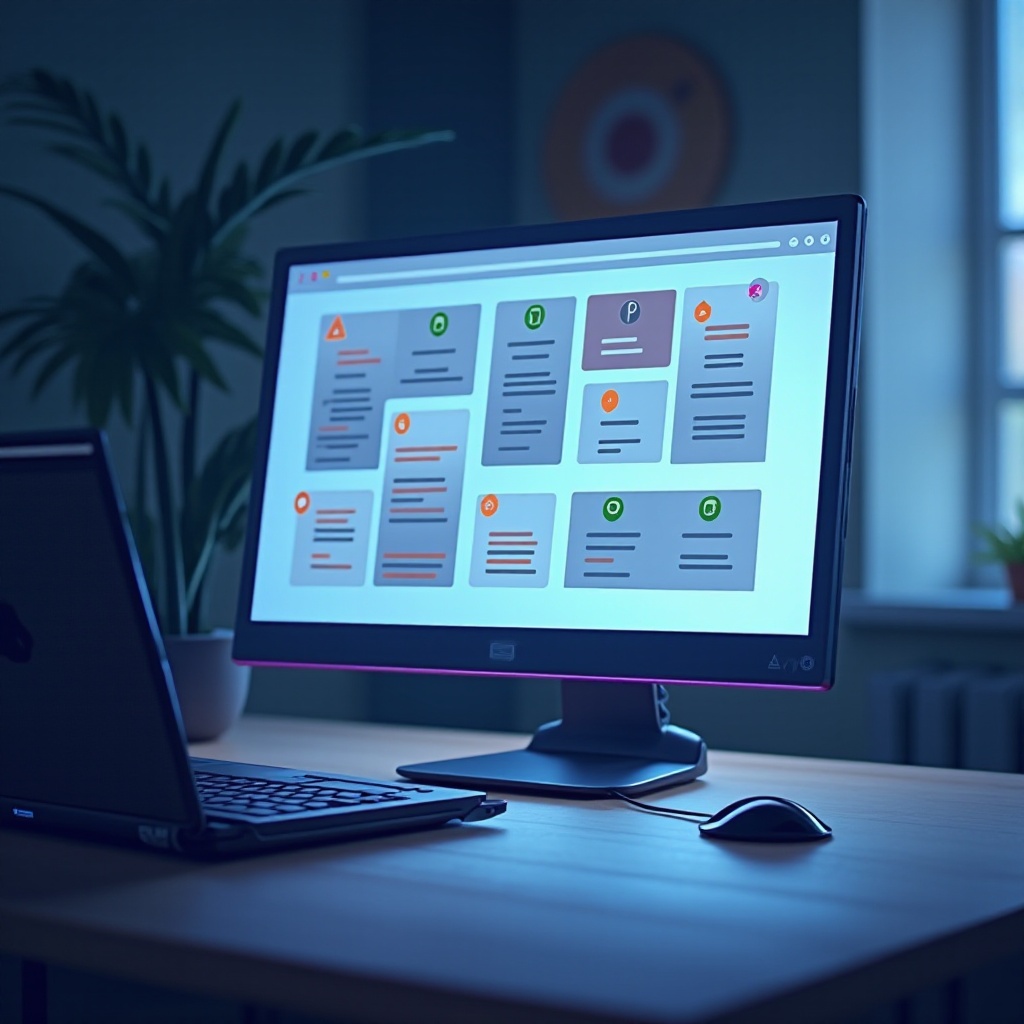
Depanarea Problemelor Comune
Uneori, pot apărea obstacole cu scurtăturile sau funcțiile tray-ului. Cunoașterea modului de a le depana este crucială pentru o operare fără întreruperi.
-
Rezolvarea Defecțiunilor Scurtăturilor
Dacă scurtăturile nu funcționează, verifică dacă calea țintă este corectă, verifică eventualele conflicte cu alte comenzi de tastatură sau șterge și recreează scurtătura. -
Asigurarea Compatibilității Aplicațiilor
Anumite programe pot să nu suporte în mod natural minimizarea în tray-ul de sistem. Verifică setările specifice aplicației sau caută actualizări sau folosește unelte compatibile pentru tray pentru aceste aplicații.
Depanând problemele eficient, menții fluiditatea operațională, asigurându-te că tray-ul de sistem funcționează la întregul său potențial.
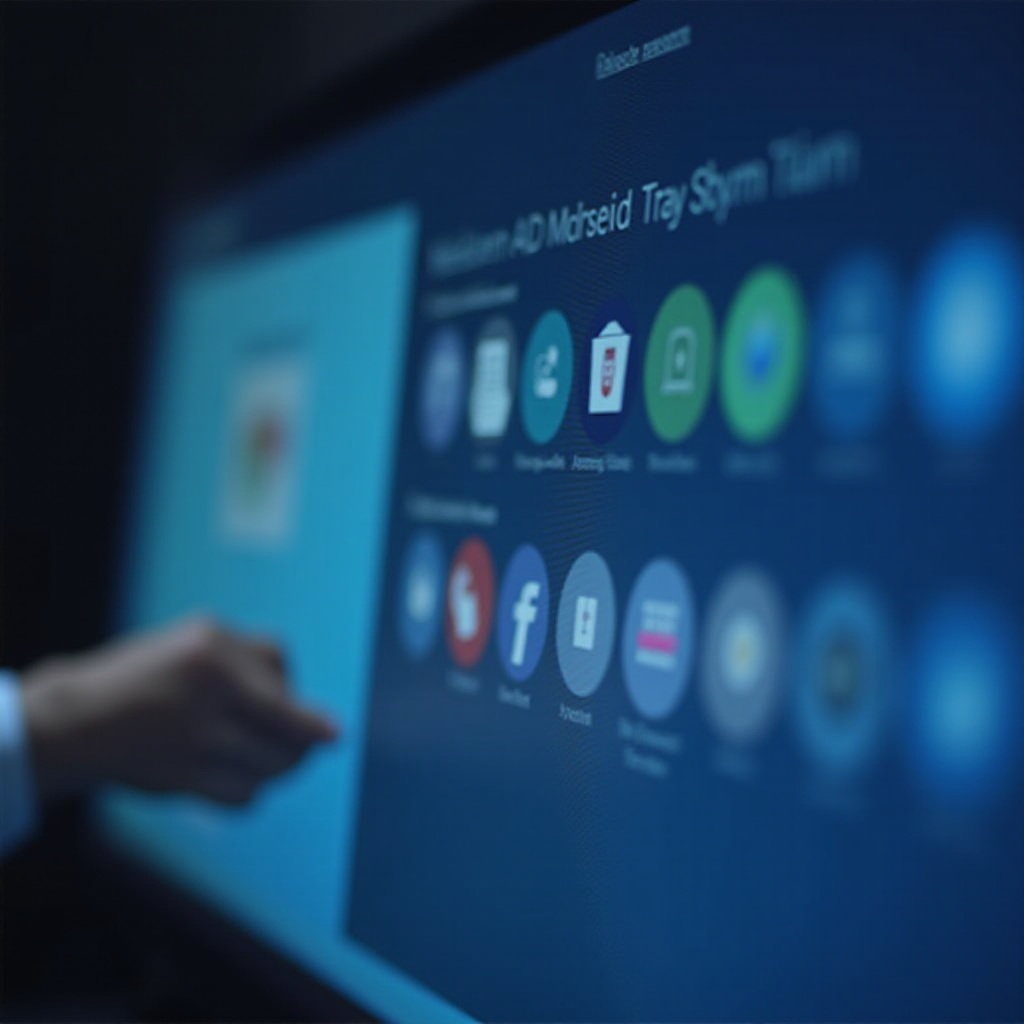
Concluzie
Configurarea scurtăturilor pentru minimizarea aplicațiilor în tray-ul de sistem optimizează semnificativ organizarea spațiului de lucru și productivitatea. Indiferent dacă folosești sisteme integrate, scurtături personalizate sau soluții terțe, înțelegerea opțiunilor îți oferă control asupra gestionării aplicațiilor și clarității vizuale. Implementarea acestor strategii conduce în ansamblu la un mediu digital mai productiv și bine organizat.
Întrebări frecvente
Cum setez o comandă rapidă pentru a minimiza orice aplicație în tray pe Windows?
Folosiți setările barei de activități din Windows sau instrumente terțe precum TrayIt! pentru o minimizare convenabilă.
Există riscuri de securitate asociate cu instrumentele de gestionare a tray-ului de la terți?
Pentru a evita riscurile de securitate, descărcați din surse de încredere și analizați cu atenție recenziile.
Pot automatiza procesul de minimizare pentru aplicațiile folosite frecvent?
Da, utilizați modificări ale registrului sau instrumente terțe pentru a automatiza eficient acest proces.

